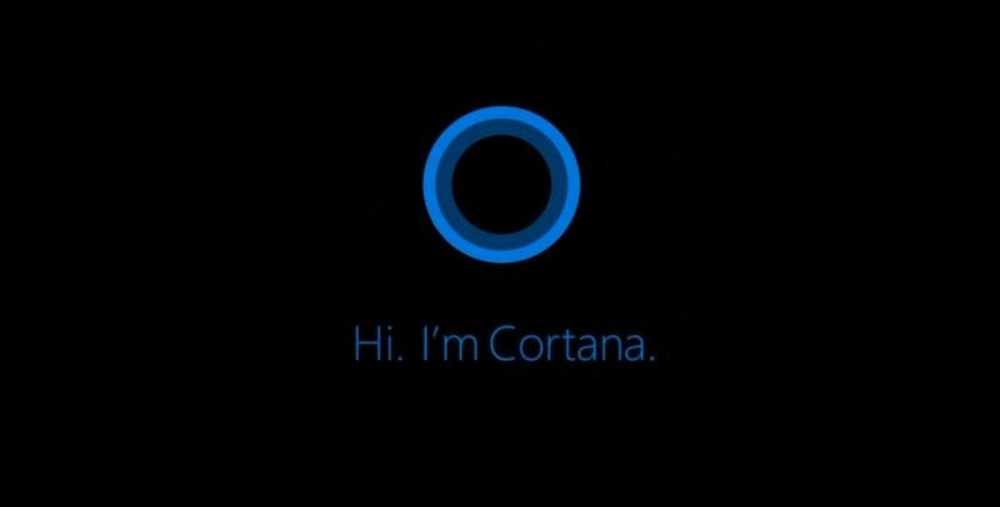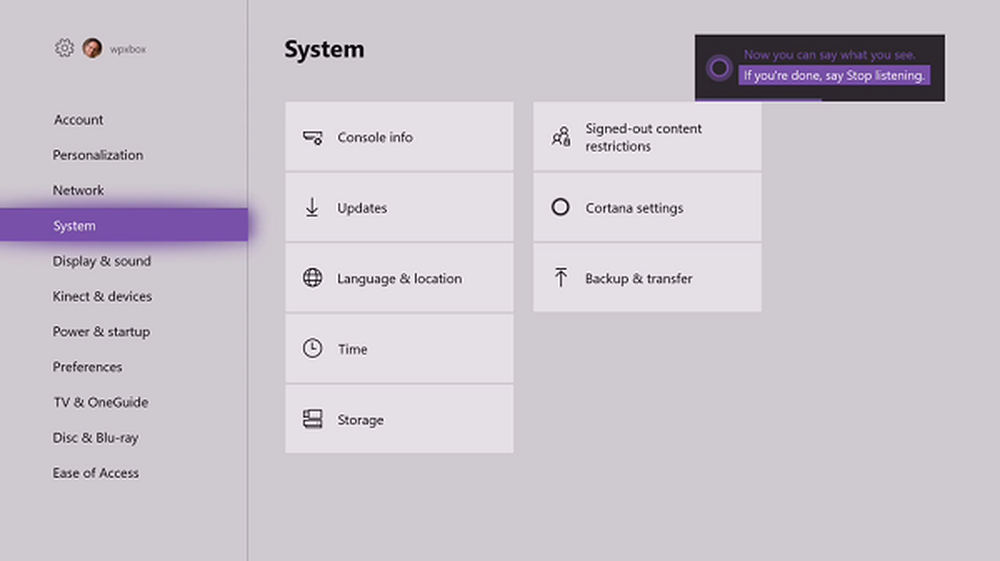Cortana ne se connecte pas à Internet sous Windows 10

Cortana est l'un des assistants d'IA les plus sophistiqués du marché. Cependant, vous pouvez parfois rencontrer des problèmes avec Cortana, notamment parce que Cortana ne se connecte pas à Internet, même si vous pouvez accéder à Internet via des navigateurs. Si vous rencontrez ce problème, alors cet article vous aidera sûrement.

Cortana ne se connecte pas à Internet
Je ne peux pas me connecter pour le moment, assurez-vous d'être connecté à Internet - dit Cortana!
Le problème peut provenir des paramètres, de la connectivité réseau ou de votre compte Microsoft. Il est également possible que le logiciel de pare-feu ou l’antivirus interfère. Essayez les solutions suivantes pour résoudre le problème:
- Redémarrez le modem-routeur-ordinateur
- Confirmez que votre FAI / routeur fonctionne correctement
- Changer la connexion Internet
- Exécuter l'utilitaire de dépannage de recherche et d'indexation
- Désactiver tout proxy sur le système
- Réinstallez Cortana
- Connectez-vous avec un autre compte Microsoft
Voyons cela en détail.
1] redémarrez le modem-routeur-ordinateur
Eteignez le modem, le routeur et l'ordinateur. Allumez d'abord le modem et attendez que toutes les lumières soient stables. Maintenant, allumez le routeur et attendez que les lumières soient stables. Enfin, démarrez l’ordinateur et vérifiez si cette procédure résout votre problème.
2] Confirmez que votre FAI / routeur fonctionne correctement
La base de cette erreur était que Cortana ne se connectait pas à Internet alors que les sites Web étaient accessibles via le navigateur. Essayez d'ouvrir plus de sites Web (tels que microsoft.com, etc.) et vérifiez s'ils répondent. Si un site Web ou des sites Web présentent un problème, contactez votre fournisseur de services Internet pour le même service..
3] Modifier la connexion Internet
Changez votre connexion internet et voyez. Si vous utilisez Ethernet, essayez un réseau WiFi et voyez si cela fait fonctionner Cortana.
4] Exécuter le dépannage de la recherche et de l'indexation

Vous pouvez également exécuter le Dépannage réseau au cas où vous soupçonnez un problème avec le réseau en général.
5] Désactiver tout proxy sur le système
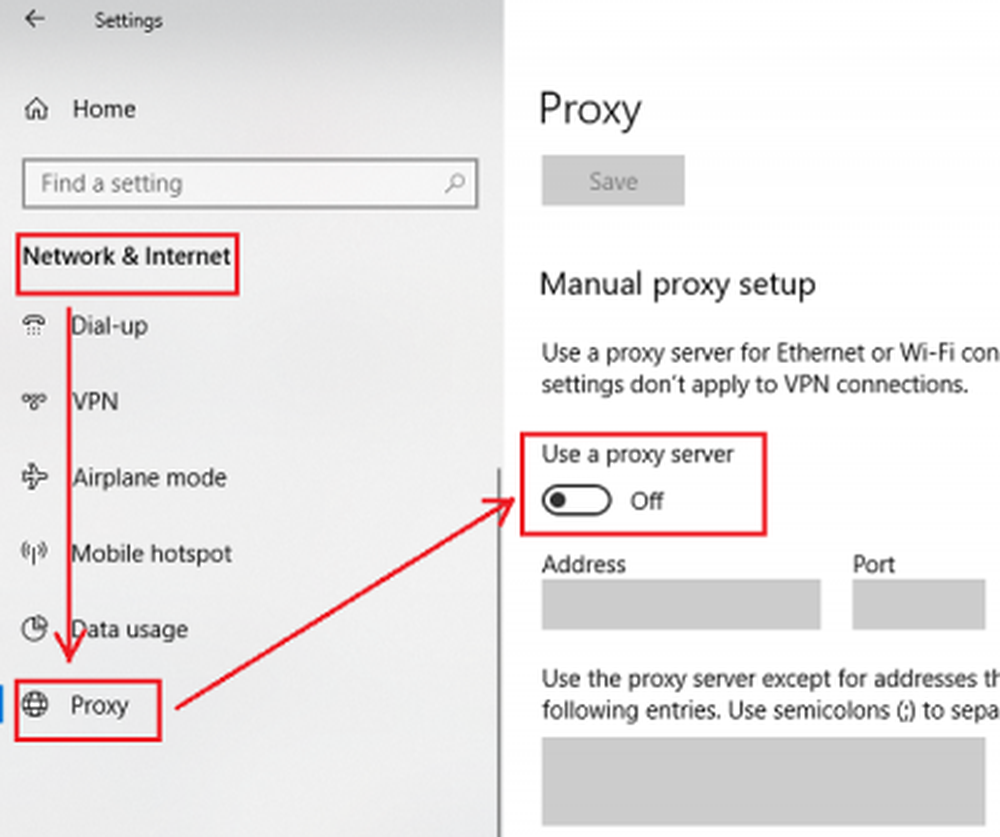
Les procurations, en particulier celles établies par les entreprises, pourraient empêcher Cortana. Vérifiez la même chose comme suit:
Cliquez sur le bouton Démarrer puis sur le symbole représentant un engrenage pour ouvrir la page Paramètres..
Aller sur Réseau et Internet> Proxy.
Sous Configuration manuelle du proxy, désactivez le commutateur pour Utiliser un serveur proxy..
6] réinstaller Cortana
Si rien ne fonctionne, vous pouvez envisager de réinstaller l'application Cortana..
Cliquez avec le bouton droit sur le bouton Démarrer et sélectionnez Windows Powershell (Admin) dans la liste. Tapez la commande suivante et appuyez sur Entrée pour l'exécuter:
Get-AppXPackage -Name Microsoft.Windows.Cortana | Foreach Add-AppxPackage -DisableDevelopmentMode -Register "$ ($ _. InstallLocation) \ AppXManifest.xml"
Redémarrez le système.
7] Connectez-vous avec un autre compte Microsoft
Une fois que nous avons essayé de résoudre l’application Cortana de toutes les manières possibles et que cela ne fonctionnait toujours pas, il est possible que le problème concerne le compte Microsoft concerné..
Si plusieurs comptes sont connectés au système, vous pouvez essayer de saisir Windows avec un autre compte. Sinon, vous pourriez créer un compte excédentaire et vous connecter au système à l'aide de celui-ci..
Cliquez sur Démarrer et sélectionnez Paramètres> Comptes> Famille et autres personnes..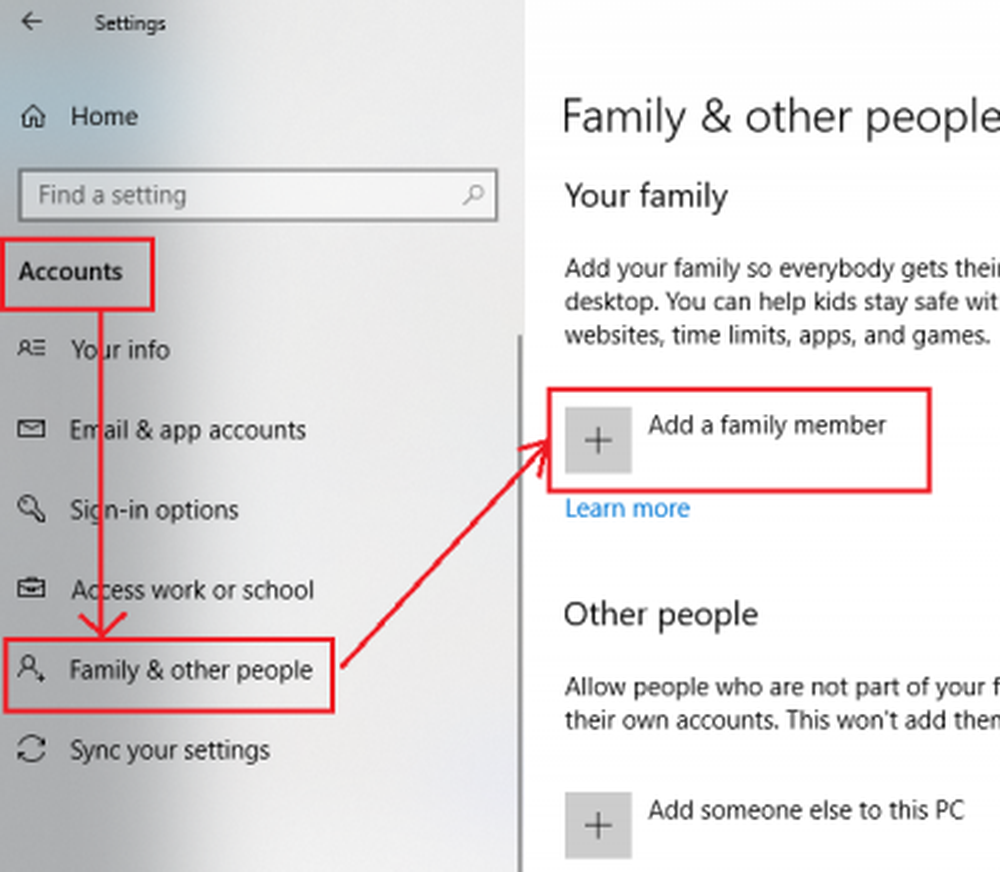
Sélectionner Ajouter un membre de la famille dans la section Votre famille. Ensuite, ajoutez les détails et créez votre compte. Redémarrez votre système et connectez-vous à l'aide du nouveau compte..
Faites-nous savoir si quelque chose vous a aidé.